Laden Sie TeamViewer für MacBook herunter, um Computer fernzusteuern. Die Installation auf dem MacBook Air oder Pro ist mithilfe der einfachen Anweisungen im folgenden Artikel ganz einfach! [Anzeige_1]
 |
So laden Sie TeamViewer für MacBook schnell herunter
Nachdem wir einige der interessanten Funktionen der Anwendung erkundet haben, erfahren wir sofort, wie man TeamViewer für MacBook auf einfache Weise herunterlädt. Dieser Artikel enthält nicht nur allgemeine Anweisungen, sondern listet zur Vereinfachung auch jeden Schritt mit Abbildungen auf.
Kurzanleitung:
Gehen Sie zunächst auf die TeamViewer-Homepage, wählen Sie die macOS-Version aus und klicken Sie auf „Herunterladen“. Klicken Sie anschließend doppelt auf das Symbol „TeamViewer installieren“, drücken Sie in der Einleitung dann auf „Weiter“ und wählen Sie abschließend „Installieren“ aus.
Zur Bestätigung müssen Sie Ihr Maschinenpasswort eingeben. Sobald dies erledigt ist, können Sie die App öffnen und sofort für die Arbeit oder das Studium verwenden.
Detaillierte Anweisungen zum Herunterladen von TeamViewer lauten wie folgt:
Hier finden Sie eine ausführliche Anleitung mit Bildern zum Herunterladen von TeamViewer für MacBook Air und Pro:
Schritt 1: Der Anmeldebildschirm wurde aktualisiert, sodass Sie problemlos zwischen verschiedenen Modi wechseln können und ein nahtloses Anmeldeerlebnis gewährleistet ist. Klicken Sie auf „TeamViewer herunterladen“, um zu beginnen.
 |
Schritt 2: Suchen Sie nach Abschluss des Downloads die heruntergeladene Datei auf Ihrem Computer. Doppelklicken Sie auf diese Datei, um das TeamViewer-Installationsprogramm zu starten.
 |
Schritt 3: Als Nächstes wird ein neues Fenster angezeigt. Drücken Sie hier einfach die Schaltfläche „TeamViewer installieren“ oder „TeamViewer installieren“ (je nach Anzeigesprache), um den Installationsvorgang zu starten.
 |
Schritt 4: Klicken Sie im Abschnitt „Einführung“ auf „Fortfahren“, um den Downloadvorgang von TeamViewer für MacBook fortzusetzen.
 |
Schritt 5: Wählen Sie anschließend „Software installieren“, um den Installationsvorgang abzuschließen.
 |
Das Herunterladen von TeamViewer für MacBook ist weder schwierig noch zeitaufwändig. Folgen Sie einfach den einfachen Anweisungen zum Installieren und Herunterladen von TeamViewer für MacBook Air oder Pro. Sie können die Anwendung schnell einrichten und sofort von den Vorteilen dieses Tools profitieren.
[Anzeige_2]
Quelle: https://baoquocte.vn/huong-dan-tai-teamviewer-cho-macbook-don-gian-va-nhanh-chong-288245.html











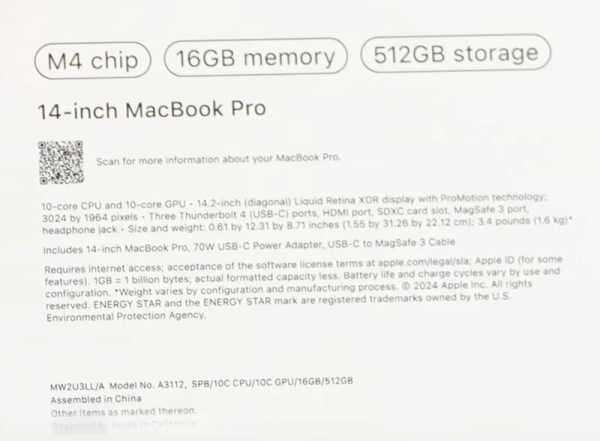


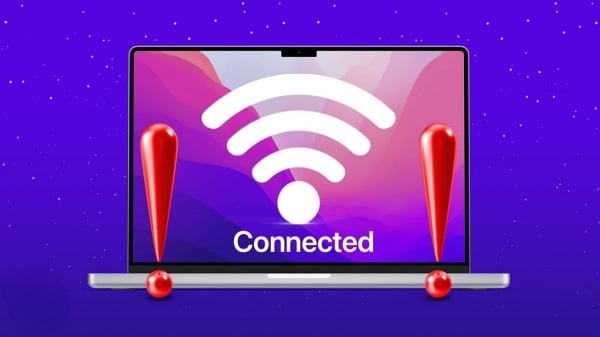





















![[Foto] Premierminister Pham Minh Chinh leitet Regierungskonferenz mit Kommunen zum Thema Wirtschaftswachstum](https://vstatic.vietnam.vn/vietnam/resource/IMAGE/2025/2/21/f34583484f2643a2a2b72168a0d64baa)
































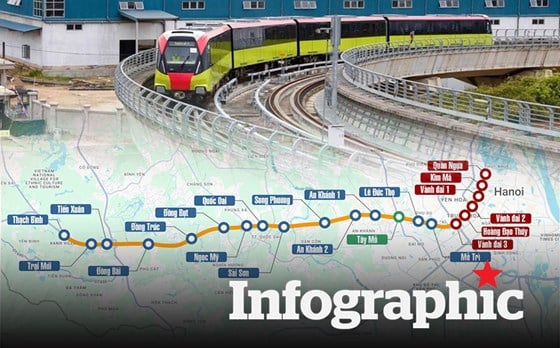


























Kommentar (0)